كيفية إنشاء كوبونات WooCommerce ذكية ومتقدمة؟
نشرت: 2023-02-24يسمح لك WooCommerce core بإعداد كوبونات الخصم فقط مع القيود الأساسية.
ومع ذلك ، إذا كنت بحاجة إلى إنشاء كوبونات WooCommerce ذكية مثل بطاقات الهدايا أو كوبونات URL أو تعيين قيود إضافية بناءً على الدفع أو الشحن أو الموقع ، فأنت بحاجة إلى امتداد.
في هذا المنشور ، سنرى كيفية إنشاء رموز القسيمة باستخدام WooCommerce الافتراضي وكيفية إنشاء قسائم متقدمة.
دعونا نتعمق فيه.
كيفية إنشاء رمز قسيمة WooCommerce؟
نفهم أولاً كيفية استخدام WooCommerce الافتراضي ، يمكنك إعداد أكواد قسيمة الخصم.
انتقل إلى WordPress Admin panel > Marketing > Coupons > Add Coupon . الآن اتبع هذه الخطوات:
عام
- استخدم منشئ رمز قسيمة WooCommerce للحصول على رمز فريد أو تعيين رمز القسيمة الخاص بك.
- أدخل وصف القسيمة.
- اختر نوع الخصم من القائمة المنسدلة.
- النسبة المئوية للخصم - النسبة المئوية للخصم المعروض على سلة التسوق
- خصم سلة التسوق الثابتة - خصم ثابت على سلة التسوق
- خصم المنتج الثابت - خصم ثابت على منتج معين
- استخدم حقل مبلغ القسيمة لتعيين مبلغ الخصم.
- ضع علامة في خانة الاختيار للسماح بالشحن المجاني للمنتج.
- حدد تاريخ انتهاء القسيمة.
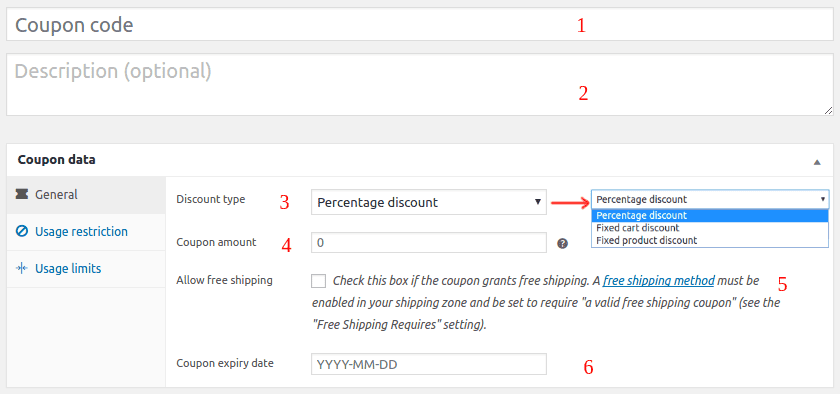
تقييد الاستخدام
ضع بعض القيود لتجنب إعطاء الكثير للمستخدمين.
- الحد الأدنى للإنفاق - يجب أن يكون إجمالي سلة التسوق أو الطلب للعميل على الأقل هذا المبلغ حتى يتم تطبيق القسيمة.
- الحد الأقصى للإنفاق - لا ينبغي تطبيق القسائم بما يتجاوز هذا المبلغ.
- الاستخدام الفردي فقط - حدد هذا الخيار إذا كنت لا تريد تطبيق أي قسيمة أخرى مع هذه القسيمة.
- استبعاد عناصر البيع - حدد هذا الخيار لتجنب تطبيق الخصومات على المنتجات المخفَّضة
- المنتجات - سيتم تطبيق القسيمة فقط عند إضافة المنتجات المحددة هنا إلى سلة التسوق.
- استبعاد المنتجات - أضف المنتجات التي لا تريد تطبيق الخصم عليها.
- فئات المنتجات - سيطبق هذا الخصم فقط على فئات منتجات معينة.
- استبعاد الفئات - أضف فئات لا تريد تطبيق الخصم عليها.
- قيود البريد الإلكتروني - أدخل قائمة رسائل البريد الإلكتروني ليتم التحقق منها مقابل البريد الإلكتروني الخاص بالفوترة الخاص بالعميل حتى يتم تطبيق القسيمة.
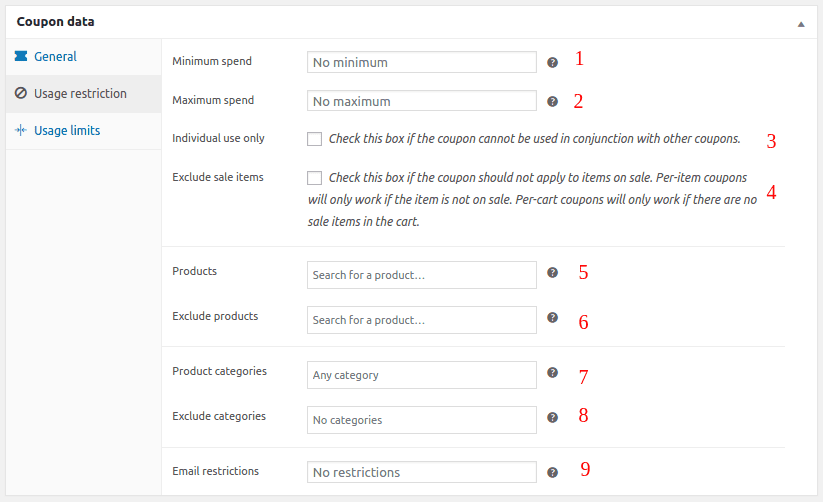
حد الاستخدام
إذا لم تقم بتعيين حدود ، يمكن للأشخاص تطبيق رمز القسيمة عدة مرات والاستمتاع بالخصومات.
- حد الاستخدام لكل قسيمة - حدد عدد مرات استخدام هذه القسيمة قبل أن تصبح باطلة.
- قصر الاستخدام على X من العناصر - قم بتعيين حد لعدد العناصر التي تريد أن تكون القسيمة صالحة. إذا لم يتم تحديده ، فسيتم تطبيقه على جميع العناصر الموجودة في سلة التسوق.
- حد الاستخدام لكل مستخدم - حدد عدد المرات التي يمكن للفرد فيها استخدام القسيمة قبل أن تصبح غير صالحة.
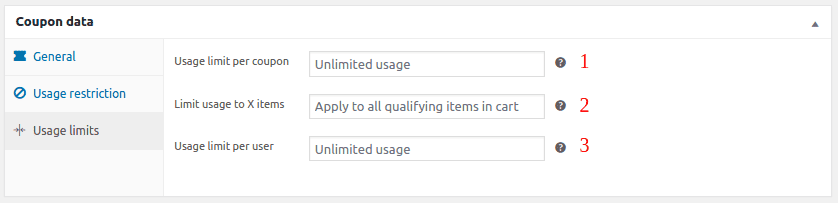
تحقق من جميع التفاصيل ، ثم انشر قسيمتك.

الآن ، إذا كنت تريد تكرار المبيعات والاحتفاظ بالعملاء وزيادة ولاء العملاء ، فأنت بحاجة إلى التفكير فيما هو أبعد من الخصومات .
كيفية إنشاء كوبونات WooCommerce متقدمة باستخدام الكوبونات الذكية؟
كل ما تحتاجه هو امتداد Smart Coupons الأصلي. بطاقات الهدايا ، والخصومات ، وائتمانات المتجر ، وصفقات BOGO ، والقيود المتقدمة ، ستحصل عليها جميعًا.
إنه مبني على رأس كوبونات WooCommerce ، لذا فهو سهل الاستخدام تمامًا ، دون أي معرفة بالشفرات.
كما هو موضح ، إنها نفس شاشة التكوين. لكن الميزات الموجودة في الخلفية الخضراء يتم توفيرها بواسطة Smart Coupons.
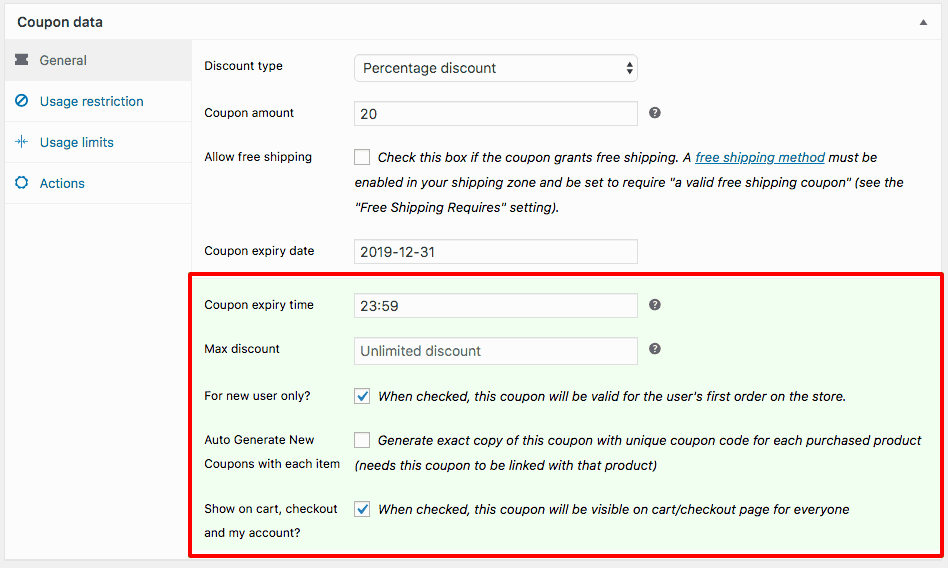
ستجد أيضًا المزيد من الخيارات للقسائم الذكية في الخلفية الخضراء ضمن علامتي Usage restrictions Actions على التوالي.
إليك كيفية إنشاء بطاقة هدايا في WooCommerce:
- انتقل إلى لوحة إدارة WordPress الخاصة بك> التسويق> القسائم> إضافة قسيمة. امنحها اسمًا ، قل بطاقة هدايا.
- انتقل إلى علامة التبويب عام.
- ستجد هنا خيارات خصم إضافية ضمن نوع الخصم ، حدد ائتمان المتجر / شهادة الهدية. إذا كنت تستخدم المكوّن الإضافي WooCommerce Subscriptions ، فيمكنك أيضًا إنشاء تسجيل وقسائم خصم متكررة .
- اترك مبلغ القسيمة فارغًا.
- قم بتمكين
Coupon Value Same as Product's Price. - تعيين قيود الاستخدام وحدود القسيمة.
- انشر القسيمة.
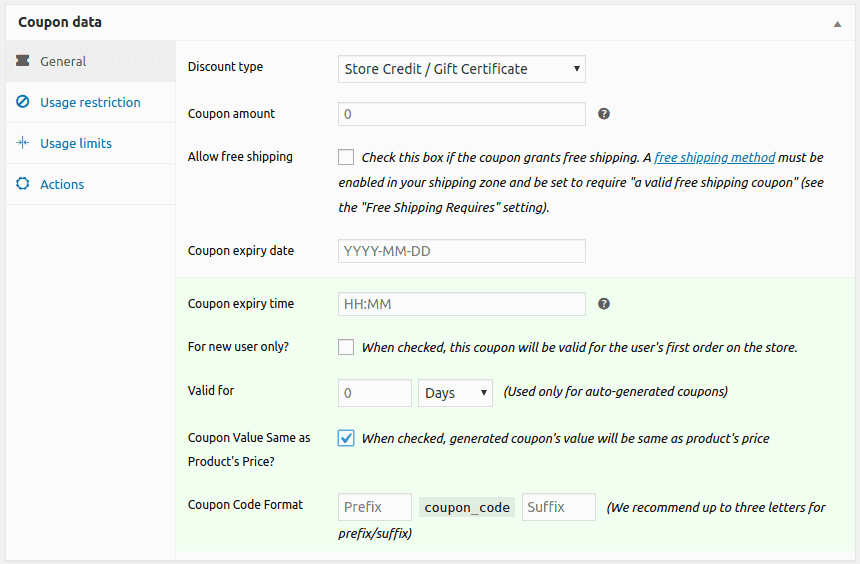
الآن ، نظرًا لأن بطاقة الهدايا هذه ستكون منتجًا رقميًا ، فأنت بحاجة إلى إنشاء منتج "بسيط" في WooCommerce.
- انتقل إلى WooCommerce> المنتجات> إضافة أو تحرير منتج بسيط موجود.
- قم بتسمية منتجك ، مثل بطاقة الهدايا.
- مهم جدًا: اترك حقلي السعر العادي وسعر البيع فارغين. ضع علامة على المنتج على أنه "افتراضي" للتخلي عن رسوم الشحن.
- ضمن خيار القسائم ، ابحث عن وحدد القسيمة التي تم إنشاؤها في الخطوة أعلاه ، مثل بطاقة الهدايا.
- انشر المنتج.
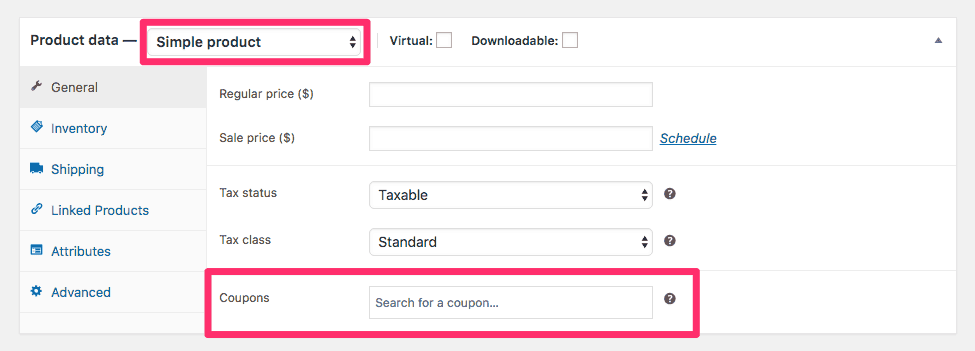
ملاحظة - نظرًا لأننا نريد من العملاء شراء بطاقة هدايا بأي مبلغ ، يتم ترك مبلغ القسيمة وأسعار المنتجات فارغة.
تلك هي. قسيمة بطاقة هدايا WooCommerce جاهزة. يمكن للعملاء شراء رصيد متجر الهدايا / البطاقة هذا مثل أي منتج.
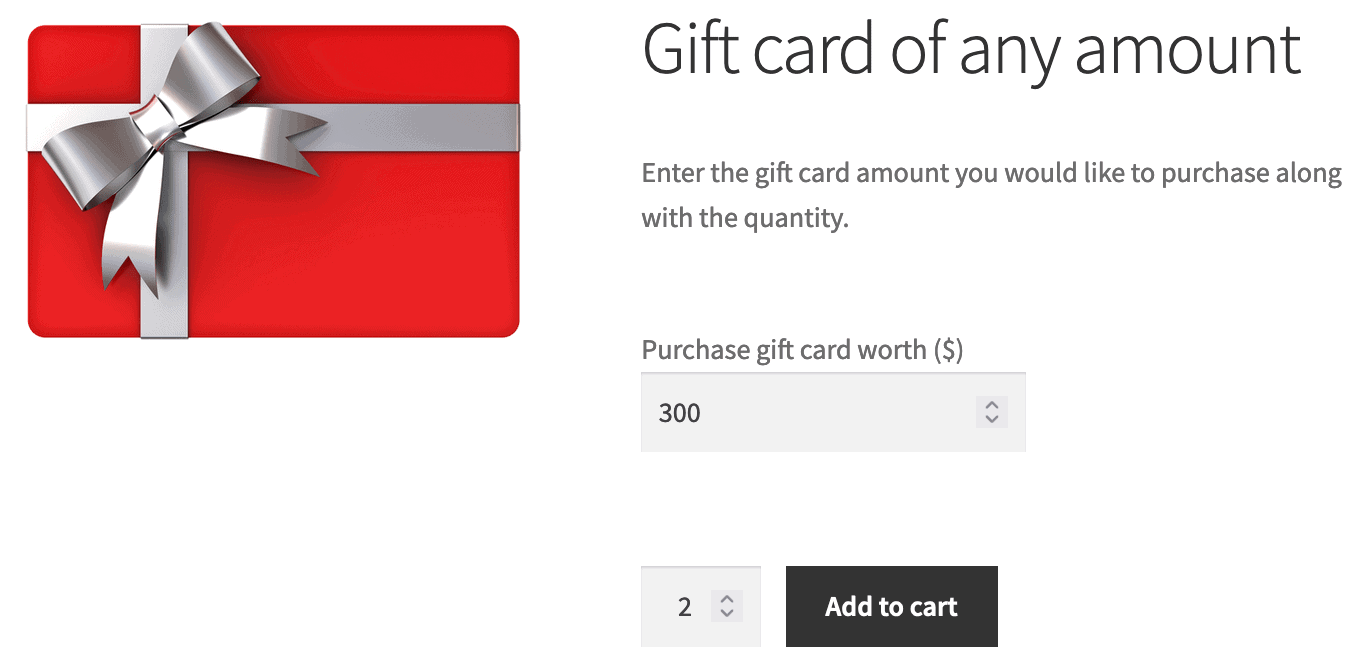
تعرف على المزيد حول كيفية إنشاء بطاقات هدايا من الفئات الثابتة.
كوبونات متقدمة أخرى يمكنك إنشاؤها
- كوبونات BOGO - قم بتطبيق اشترِ واحدة واحصل على الأخرى ومجموعات عروض BOGO الأخرى
- قيود القسيمة المتقدمة - استنادًا إلى طرق الدفع والموقع وسمات المنتج وتصنيف المنتج وطرق الشحن وأدوار المستخدم.
- كوبونات WooCommerce URL - تسمح للمستخدمين بتطبيق الخصم تلقائيًا عبر الرابط.
- كوبونات خصم الكمية - قم بتعيين كوبونات الخصم بناءً على كمية المنتج في سلة التسوق
أفضل تسعة تطبيقات ذكية لكوبونات WooCommerce
إليك كيفية استخدام القسائم الذكية لتحقيق مبيعات مستهدفة بشكل أفضل:
- التوليد الجماعي - قم بإنشاء الآلاف من أكواد القسائم الفريدة في غضون دقائق. الأنسب لمواقع الصفقات.
- حدد حدًا أقصى للخصم على المشتريات - خصم 60٪ حتى 50 دولارًا.
- جدولة بطاقات الهدايا لعيد الميلاد أو أعياد ميلاد العملاء.
- قدم بطاقة هدايا ذات أسعار أعلى بسعر أقل - بطاقة هدايا بقيمة 20 دولارًا مقابل 15 دولارًا.
- قم بإصدار كوبون خصم 5٪ على المنتج X وخصم 10٪ على المنتج Y.
- قم بعمل هبة مجانية - ستتم إضافة المنتج إلى عربة التسوق عند تطبيق قسيمة
- إصدار ائتمان متجر لاسترداد الأموال. الأفضل للاحتفاظ بالعملاء وتشجيع عمليات الشراء المستقبلية. يمكن أيضًا إصدار رصيد تخزين لإلغاء الحجوزات.
- بيع منتج عالي الجودة باستخدام منتج منخفض الجودة
- بناءً على شرائح بريدك الإلكتروني ، يمكنك إعداد كوبونات خصم / بطاقات هدايا خاصة لهؤلاء العملاء فقط.
الرجوع إلى هذه المدونة لمزيد من التطبيقات
خاتمة
آمل أن تكون الآن على دراية جيدة بإعداد كوبونات WooCommerce. جرب إعداد الكوبونات المتقدم وتطبيقات الكوبونات الذكية المذكورة. سيؤدي بالتأكيد إلى زيادة مبيعاتك وتحويلاتك.
